7 najlepszych narzędzi do monitorowania z podwójnym / wieloma monitorami dla komputera z systemem Windows
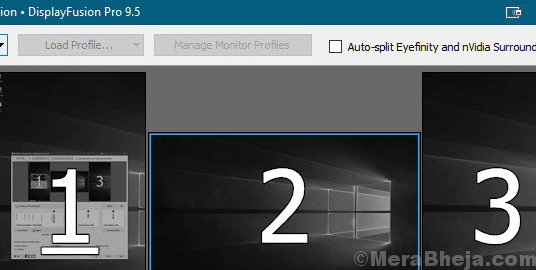
- 3143
- 35
- Juliusz Janicki
Wspaniale jest móc używać dwóch monitorów jednocześnie. Nie tylko rozszerza widok na komputer stacjonarny, ale także ułatwia ci wiele zadań. Niezależnie od tego, czy jesteś w nim, animacja, czy w jakimkolwiek innym polu, konfiguracja podwójnego monitora jest niezwykle pomocna dla profesjonalistów.
Ta konfiguracja pomaga jednocześnie pracować z różnymi programami na pełnym ekranie. To tak, jakby połączyć dwa wyświetlacze wideo dla tych, którzy chcą mieć rozszerzony widok. Jednak wadą jest to, że nie ma wielu ustawień do konfigurowania więcej niż jednej konfiguracji monitora. Kolejnym minusem jest to, że w systemie Windows 7 nie ma paska zadań w drugim wyświetlaczu wizualnym. W rzeczywistości musisz dosłownie zmagać się z kilkoma funkcjami, takimi jak przenoszenie jednego aplikacji z jednego monitora do drugiego, trudności w rozciąganiu aplikacji na obu wyświetlaczach itp.
Jak więc zajmujesz się tymi sytuacjami? Najlepszym sposobem na pokonanie tych wyzwań jest użycie oprogramowania z podwójnym monitorem w systemie Windows. Pomagają ci na wiele sposobów, jak rozciąganie paska zadań na wszystkie dodane wyświetlacze, wstawić dodatkowe opcje paska tytułu i więcej.
Oto szybka lista jednych z najlepszych narzędzi podwójnego monitora, które nie tylko oferują dodatkowe funkcje, ale także mogą być przyjazne dla kieszeni.
Spis treści
- Narzędzia podwójnego monitora
- Rzeczywiste wiele monitorów
- Displayfusion Pro
- Ultramon
- Multimon Task paska Pro 3.5
- Zbar
- Murgeemon
Narzędzia podwójnego monitora
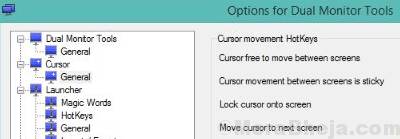
Jak sama nazwa wskazuje, narzędzia Dual Monitor jest jednym z najlepszych oprogramowania w tej kategorii. Zawiera skrótki, które pomagają przenosić okna z jednego monitora na inne. Ogranicza także ruch myszy/kursora wśród monitorów i jest wyposażony w inne funkcje, takie jak projektant tapet i zmieniacz, narzędzie do nagrywania ekranu i uruchamianie aplikacji.
Chociaż pozwala szybko przesuwać Windows wśród różnych monitorów, naprawia również kursor nad monitor. Alternatywnie może również ograniczyć ruch kursorów między monitorami. Dodatkowo może również przechwytywać obrazy z głównego wyświetlacza i projektu na podłączonych wyświetlaczy. Może również pchać aplikacje, aby rozpocząć na określonym wyświetlaczu.
Co więcej? Pomaga także tworzyć niestandardowe tapety z różnymi obrazami na każdym wyświetlaczu. Alternatywnie możesz również przedłużyć obecną tapetę na monitor wtórny. Opcja wielokrotnie zmieniają tapety, a kilka nowych klawetów dla użytkowników Windows XP i Vista to niektóre z innych kluczowych funkcji.
Cena: bezpłatne i open source
Rzeczywiste wiele monitorów
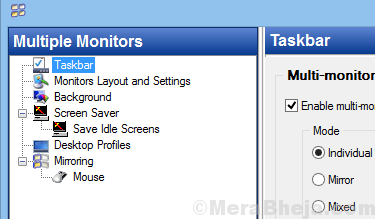
To oprogramowanie jest idealne dla osób pracujących nad wieloma monitorami i systemem systemu Windows. Koncentruje się na ulepszaniu interfejsu użytkownika Windows podczas pracy na różnych monitorach. To oprogramowanie jest wyposażone we wszystkie wymagane funkcje, takie jak menu Start, taca systemowa, pasek zadań i przełącznik zadań dla wielu VDU na wszystkich połączonych monitorach.
Program jest w stanie przesuwać okna między VDUS szybciej, ręcznie lub automatycznie. Ponadto oferuje również spersonalizowane tapety i oszczędzające ekrany dla trybu wielu monitorów, które dodają ogólnego atrakcyjności komputera stacjonarnego. Ogólnie rzecz biorąc, cały proces pracy na wielu monitorach jest znacznie łatwiejszy przy użyciu funkcji takich jak całkowicie konfigurowalne skrótki, zarządzanie kolorami na wielu dipplays z Displayfusion, Multi-Monitors Passami i przyciskami TitleBar.
Cena: Cena na 24 USD.95
Displayfusion Pro
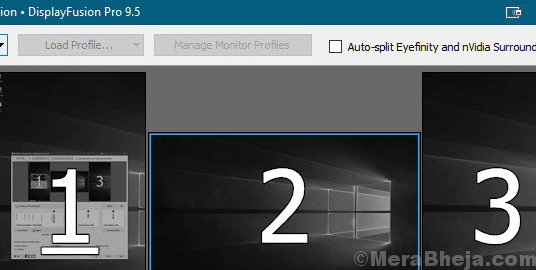
Jeśli pracujesz nad wieloma monitorami, Displayfusion Pro może być Twoją odpowiedzią. Jest wyposażony w potężne funkcje, takie jak wielo-monitorowe paski zadań, elementy sterujące paskiem tytułu, konfigurowalne skrótki i inne. Wszystkie te funkcje znacznie ułatwiają życie podczas pracy z wieloma monitorami.
Podczas gdy paski zadań z wieloma monitorami utrzymują okna zorganizowane z paskiem zadań dodanym do wszystkich monitorów, oferuje również łatwe w użyciu tapet z różnych źródeł online, możesz również używać własnych zdjęć jako tapet. Umożliwia także kontrolowanie wyświetlaczy za pomocą profili, określonych ustawień, podziału i innych. Ponadto możesz użyć zintegrowanych funkcji lub zbudować własne, które mogą pomóc w rozmiarze i przesunąć okna zgodnie z wymaganiami.
Monitorowanie blaknięcia to kolejna świetna funkcja, która pozwala automatycznie obniżyć poziomy jasności wyświetlaczy i systemu aplikacji, gdy nie jest używany. Wyzwalacze obudzą słuchaczy wydarzeń, w których możesz dowiedzieć się o takich czynnościach takich jak odblokowanie komputerów stacjonarnych, fokus systemu Windows, system, tworzenie systemu Windows itp. Poza tym możesz również cieszyć się kontrolą oprogramowania z telefonu lub tabletu zdalnie. Możesz nawet zmieniać tapety, zmieniać między monitorami i setki innych funkcji zdalnie.
Co więcej? Możesz również uzyskać dostęp do jego kolekcji potężnych lub zaprojektowanych funkcji za pomocą niestandardowych meczów kluczy i elementów sterujących tytułu. Ponadto możesz również dostosować system Windows 10 zgodnie z wymaganiami. Co oznacza, że masz swobodę przenoszenia menu zasilającego na pozycję myszy, która jest, system Windows + X, pokrycie ekran blokady Windows itp.
Funkcja profilu pozycji systemu Windows umożliwia zapisanie i ładowanie rozmiaru i pozycji okna. Ładując zapisany profil pozycji systemu Windows, który został wcześniej zapisany, oferuje wygodny sposób na szybkie ułożenie układów wstępnych Windows.
Cena: dostępny bezpłatny proces; Wersja pro zaczyna się od 29 USD
Ultramon
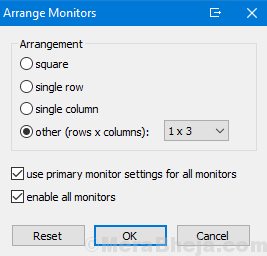
Ultramon to kolejne świetne oprogramowanie do podwójnego monitora w kategorii, które są wyposażone w funkcje, które możesz korzystać. Jest wyposażony w rozszerzenie paska zadań, które rozciąga pasek zadań do podłączonego monitora/s. Najlepsze jest to, że każdy z monitorów można skonfigurować do włączenia tylko tych aplikacji, które są otwarte w połączonych wyświetlaczach lub wszystkich otwartych programach w każdym z wyświetlaczy.
Chociaż pomaga szybko przesuwać okna lub powiększyć je na komputery, zarządza również pozycją programów za pomocą skrótów. Oferuje również szeroką gamę tapet i ekranów dla każdego monitora. Dodatkowo oferuje opcję kopiowania głównego wyświetlacza do innych podłączonych wyświetlaczy dla prezentacji. Możesz także przydzielić aplikacje na odpowiednie paski zadań.
Cena: Cena na 39 USD.95 dla licencji jednego użytkownika
Multimon Task paska Pro 3.5
Jest to jedno z najpopularniejszych narzędzi z podwójnym monitorem, które jest idealną opcją dla osób szukających lekkiego oprogramowania wielo-monitorowego. Przy obsłudze maksymalnie trzech połączonych monitorów jest to świetna alternatywa dla oprogramowania Displayfusion. Niedawno wymyślił wersję pro opartą na jej konsekwentnej popularności na przestrzeni lat i popularnym popyt.
Działa zarówno z 32 lub 64-bitowymi platformami Windows, na których można dodać pasek zadań 2.1 (bezpłatna wersja) lub pasek zadań Pro 3.5. Bezpłatna wersja paska zadań wkłada dwa inne paski zadań do dodatkowych monitorów. Jednak wersja Pro pomija motywy systemowe. Oprócz dodatkowych pasków zadań wyświetlania, bezpłatna wersja nie oferuje wiele. Wersja pro zawiera raczej więcej funkcji, takich jak opcja rozszerzenia jednej aplikacji na różne komputery stacjonarne, motywy podłączonych monitorów, lepsza kontrola na systemie Windows na różnych ekranach z różnymi rozdzielczościami i więcej.
W rzeczywistości zarówno wersje bezpłatne, jak i płatne są wyposażone w użyteczny program przedłużaczy schowka, który przechowuje wszystkie skopiowane teksty do schowka. Pomaga to wybrać różne elementy z pola kombinacji na drugim pasku zadań. Użytkownicy Pro Version mogą również rozciągnąć wyświetlacz Windows między dwoma wyświetlaczami, przesunąć system Windows na drugi monitor za pomocą strzałek i wybrać opcjonalne motywy dla pasków zadań.
Cena: dostępna bezpłatna wersja; Wersja pro wynosiła 35 USD
Zbar
Jest to oprogramowanie typu open source, które jest kompaktowe, a jednak jest idealnym rozwiązaniem dla osób pracujących nad wieloma monitorami. Umieszcza pasek zadań na górze i dolnej części wtórnych monitorów. Pasek zadań zawiera jeden lub dwa rzędny przycisków lub elementów sterujących, w sześciu różnych stylach. Posiada również opcjonalny zegar, jest wyposażony w skróty klawiaturowe, które pomagają przesuwać okna na podłączone ekrany, pokazuje sześciomiesięczny kalendarz z opcjami takimi jak bieżący miesiąc, w poprzedni.
Zawiera wiele opcji dostosowywania, które zawierają osiem różnych skór, opcje zwykle lub podwójnej wysokości oraz niektóre efekty specjalne, na przykład lustro i szkło. Co najważniejsze, oprogramowanie nie wymaga instalacji, a jego obecność nie jest odczuwalna na zasobach systemowych. Ponieważ pasek zadań Windows można rozszerzyć na wiele monitorów, możesz również użyć poszczególnych tapet na każdym monitor.
Cena: Bezpłatnie
Murgeemon
To oprogramowanie z podwójnym monitorem pozwala bez wysiłku obsługiwać wiele ekranów. To narzędzie zaprojektowane specjalnie dla systemu systemu Windows, zamienia główny wyświetlacz z zewnętrznym wyświetlaczem, który jest połączony z komputerem stacjonarnym lub laptopem lub na odwrót. Pomaga także wyłączyć podłączone wyświetlacze, włączyć podłączone wyświetlacze i więcej. Oprogramowanie przygotowuje opcje wygodnego zmiany motywu konkretnego wyświetlacza i nie wymuszania tapety na tle komputerowym, obejmując wszystkie monitory.
Najlepsze jest to, że umożliwia także zmianę rozdzielczości różnych monitorów za pomocą skrótu stacjonarnego lub jednym kliknięciem. Ta funkcja pomaga zapisać moc dwóch lub więcej monitorów połączonych z pulpitem systemu Windows.
Cena: dostępny bezpłatny proces; w cenie 5 USD
Korzystanie z podwójnych monitorów jest wymagane, jednak może być dość skomplikowane podczas wykonywania prezentacji i wykonywać różne funkcje specyficzne dla wielu monitor. Programy podwójnego monitora są zaprojektowane tak, aby ułatwić ci życie, a zatem powyższa lista najlepszych narzędzi z podwójnym monitorem może być dla Ciebie przydatna. Łatwo przesuń okna między wieloma ekranami lub rozszerz wybraną tapetę na różne podłączone ekrany, narzędzia te są najlepszym wsparciem, którego potrzebujesz do wydajnego zarządzania wieloma monitorami. Więc weź jeden dzisiaj i spraw, aby cały proces był przyjemny.

